Twitch.tv бейне ағынының сайты 2011 жылы іске қосылды және 5 жыл жұмыс істегеннен кейін Интернеттегі eSports турнирлерін немесе жеке харизматикалық кейіпкерлердің ойынын онлайн бақылай алатын негізгі орындардың біріне айналды. Twitch аудиториясы соншалық, Microsoft сияқты ірі корпорациялар өз арналарында жаңа ойын жобаларының бейресми презентацияларын өткізеді.
Егер сіз басқалардың қалай ойнайтынын қалай көруге болатынын түсінбесеңіз де, Twitch-те ағынмен жіберуді білу сізге пайдалы болады, егер бұл қызмет адамдарды танымал немесе атақ-даңқыға айналдыратын болса, бұл өз кезегінде жақсы табыс әкеледі. арна авторы ақылы жазылымға жазылған пайдаланушылардан алады.
Twitch-те қалай трансляциялауға болады
Қызметке тіркелу
Егер сізді Twitch TV-де ағынды қалай бастау керек деген сұрақ қызықтырса, бірінші қадам осы бейне ағынының сайтында тіркелгі жасау болып табылады.
Көрсетілген электрондық пошта мекенжайына электрондық поштаңызды растауыңызды сұрайтын электрондық хат жіберіледі. «Электрондық поштаңызды растау» түймесін басыңыз. 
Браузеріңіз арналарына жазылуға болатын авторлар ойнайтын ойындары бар Twitch бетін ашады. Бірақ біз мұнда Twitch-те ағынмен жіберуді үйреніп жатырмыз, сондықтан басқа арналарға жазылулар әзірше күтуге тура келеді.
Таратылымды орнату
Twitch-те ағынмен жіберу үшін әдетте екі бағдарлама қолданылады: XSplit және Open Broadcaster Software (OBS). Бірінші қолданба ақылы, бірақ қосымша мүмкіндіктер береді. Дегенмен, жаңадан бастаушылар үшін OBS мүмкіндіктері жеткілікті болады.
Егер арна танымал болып, табыс әкелетін болса, онда сіз XSplit-ке ауыса аласыз.

Параметрлерде «CBR (тұрақты бит жылдамдығы)» және «CBR толтыру» белгіленгеніне көз жеткізіңіз. Максималды бит жылдамдығын 2300-ден аспайтын етіп орнатыңыз. Егер сізде бар болса, сурет 1280 × 720 ретінде кідіріссіз жіберіледі. Аудио параметрлерін келесіге орнатыңыз: AAC кодек, бит жылдамдығы 128, пішім 48 кГц, стерео арна. Параметрлерді сақтау үшін Қолдану түймесін басыңыз. 
Тарату қойындысын басып, ағынмен жіберу опцияларын орнатыңыз. Тәртіппен барайық:

Төменгі жағында кейбір параметрлердің дұрыс орнатылмағаны туралы хабарды көрсеңіз, «Оңтайландыру» түймесін басыңыз. Бағдарлама Twitch-пен жұмыс істеу параметрлерін дербес таңдайды.
Бейне және аудио
«Бейне» қойындысына өтіп, ажыратымдылықты 1920x1080 етіп орнатыңыз. Пікірлер арақатынасы автоматты түрде 16:9 болып өзгереді. FPS мәнін 30 кадр/с етіп орнатыңыз. Қолдану түймесін басу арқылы конфигурацияны сақтаңыз. 
Аудио қойындысын ашыңыз. Арнаның көрермендерімен байланысу үшін ағын кезінде пайдаланатын ойнату құрылғысы мен микрофонды таңдаңыз. 
Қалған аудио параметрлерін өзгеріссіз қалдыруға болады. Жаңа конфигурацияны сақтау үшін «Қолдану» түймесін басыңыз.
Жылдам пернелер және қосымша параметрлер
«Ыстық пернелер» қойындысында сіз пернетақтадағы белгілі бір түймелерді тағайындай аласыз, оларды басу белгілі бір функцияны іске қосады. Мысалы, сіз трансляция жүргізіп жатқан бөлмеде не болып жатқанын көрермендер естігенін қаламайсыз. «Сөйлесу үшін басыңыз» мүмкіндігін іске қосыңыз және жылдам пернені тағайындаңыз, басылған кезде жазылушылар не еститінін басқара аласыз. 
Трансляциямен бірдей: жылдам пернелер тікелей эфирлерді басқару және қайталаулармен жұмыс істеу кезінде уақытты үнемдеуге көмектеседі.
«Қосымша параметрлер» қойындысына келетін болсақ, бұрыннан бар опцияларға толық спектрді кодтауды, бейне уақытына дыбыс сәйкестігін және жақсартылған микрофонды синхрондауды қосыңыз. 
Көріністер мен көздерді жасау
Негізгі OBS терезесіне оралыңыз. Төменгі жағында екі өріс бар: «Көріністер» және «Дереккөздер». Осы ұғымдарды түсінейік.
- Сахна бірнеше дереккөзді қамтиды.
- Негізінде, сахна - бұл сіз ағынмен ойнайтын ойын. Мысалы, мен Serious Sam ойынын трансляциялауды қалаймын. Сахна атауы ойынның аты болады.
- Serious Sam сахнасында екі дереккөз болады - геймплей мен веб-камера жазылушылар менің қандай болатынымды көре алады. Twitch-тегі кез келген арнаға өтіңіз және оның қалай көрінетінін бірден түсінесіз.
- Дереккөздер қабаттар ретінде орналастырылған. Тізімде жоғары тұрған дереккөз алдыңғы қатарда.
Теорияны аяқтап, бірінші хабарды жасайық. Көрініс жинағы мәзірін кеңейтіп, Жаңа түймешігін басыңыз. Көріністің атын көрсетіңіз. Мен «Serious Sam» деп жазамын, өйткені мен 2001 жылдан бастап осы аты аңызға айналған ойынды трансляциялауды қалаймын. 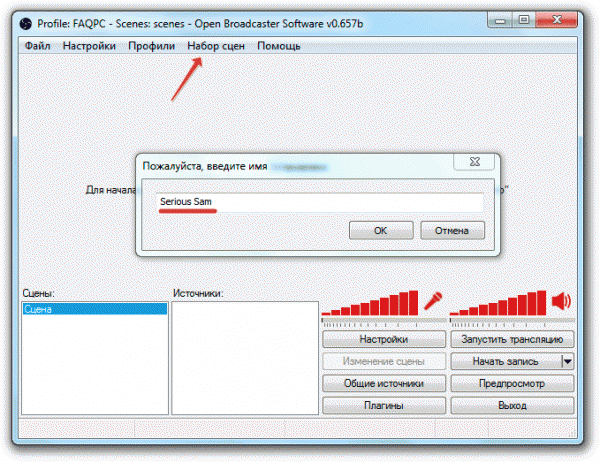

Қазір ағындарды көру - Интернет пайдаланушылары арасында танымал әрекет. Ағынды ойындар, музыка, шоулар және т.б. Егер сіз хабар таратуды бастағыңыз келсе, сізде бір ғана бағдарлама қолжетімді болуы керек және кейбір нұсқауларды орындаңыз. Нәтижесінде YouTube сайтында оңай жұмыс трансляциясын жасауға болады.
YouTube - ағындық бизнесіңізді бастау үшін өте жақсы орын. Ол арқылы тікелей эфирді бастау жеткілікті, пайдаланылған бағдарламалық жасақтамада қайшылықтар болмайды. Ағын кезінде бірден бірнеше минут артқа оралып, сәтті қарап шығуға болады, ал Twitch сияқты басқа қызметтерде ағын аяқталып, жазба сақталғанша күту керек. Іске қосу және конфигурациялау бірнеше қадаммен жүзеге асырылады, оларды талдап көрейік:
1-қадам: YouTube арнасын дайындау
Егер сіз ешқашан мұндай әрекетті жасамаған болсаңыз, сізде тікелей эфирлер өшірілген және конфигурацияланбаған болуы мүмкін. Сондықтан, ең алдымен, мұны істеу керек:

Әзірге сіз сайтты кейінге қалдырып, OBS-ті іске қоса аласыз, мұнда да кейбір параметрлерді жасау керек.
2-қадам OBS Studio бағдарламасын орнату
Бұл бағдарлама ағыныңызды басқару үшін қажет болады. Мұнда экранды түсіруді орнатуға және әртүрлі тарату элементтерін қосуға болады.


Енді кейінірек ағында проблемалар мен сәтсіздіктер болмауы үшін параметрлердің дұрыстығын тексеру керек.
3-қадам: Аударманы тексеру, алдын ала қарау
Ағынның басталуына дейін қалған соңғы сәт бүкіл жүйенің дұрыс жұмыс істеп тұрғанына көз жеткізу үшін алдын ала қарау болып табылады.


Егер бірдеңе жұмыс істемесе, YouTube сайтында жаңа ағын жасау кезіндегідей параметрлердің OBS студиясында орнатылғанын тағы бір рет тексеріңіз. Сондай-ақ, бағдарламаға дұрыс ағындық кілтті енгізгеніңізді тексеріңіз, өйткені онсыз ештеңе жұмыс істемейді. Таратылым кезінде дауыс пен суреттің салбырағанын, қатып қалғанын немесе ақауларын байқасаңыз, ағынның алдын ала орнатылған сапасын төмендетіп көріңіз. Сіздің үтікіңіз онша көп тартпайтын шығар.
Мәселе аппараттық құралда емес екеніне сенімді болсаңыз, бейне карта драйверлерін жаңартып көріңіз.
4-қадам: OBS Studio Streaming үшін қосымша параметрлер
Әрине, жоғары сапалы хабар тарату қосымша интеграцияларсыз жұмыс істемейді. Және сіз ойынды тарату кезінде басқа терезелердің кадрға түсіп кетуін қаламайтындығыңызға келісесіз. Сондықтан сізге қосымша элементтерді қосу керек:


YouTube сайтындағы трансляция туралы білуіңіз керек нәрсе осы. Мұндай хабар тарату өте қарапайым және көп уақытты қажет етпейді. Сізге аз күш, қалыпты, өнімді компьютер және жақсы интернет қажет.
Мен сіздердің назарларыңызға YouTube-те қалай трансляциялау керектігін айтатын нұсқаулықты ұсынуға қуаныштымын.
YouTube ағыны дегеніміз не.
Белгілі бір дәрежеде ағынмен жалғастырыңыз YouTube — тікелей телехабар таратудың баламасы. Әдетте әртүрлі блогерлер мен ютуберлер байланысу үшін пайдаланады онлайн режимі, аудиторияңызбен тікелей эфирде. Дәл солайағындар қосулы YouTube ойын мазмұнын ағынмен жіберу үшін Twitch.tv аналогы ретінде пайдаланылуы мүмкін.
Арнаға қойылатын талаптар
Бұрын тікелей эфирді қосу үшін арнаңыздың кемінде 100 жазылушысы және таза беделі (ереуілсіз) болуы керек еді. Енді жазылушыларға ешқандай шектеулер жоқ, ал ағынды бастау үшін қарапайым жолмен өту керек SMS тексеру процедурасы.
алдын ала орнату
Егер сіздің Жоғарыдағы YouTube арнасы сәйкес келедітізімделген талаптар - параметрлерге қауіпсіз өтіп, ағынды қосуға болады.
1 . Есептік жазбаны растау.
Мұны істеу үшін арнаңыздың басты бетіндегі элементті басыңыз « Бейне менеджері» абоненттер есептегішінің жанында орналасқан. Содан кейін оң жақтағы мәзірден элементті таңдаңыз « АРНА", және ашылмалы мәзірде " жолы Күйі мен функциялары«.
Ашылған қойындыда элементті табыңыз « Тікелей хабарлар«және түймені басыңыз» Қосу«.
Біз бетке жеттік » Есептік жазбаны растау«. Біріншіден, біз сізге кодты (SMS немесе Дауыстық хабарлама) алудың ең қолайлы әдісін таңдаймыз, телефон нөміріңізді енгізіп, жіберу түймесін басыңыз. Бірнеше секундтан кейін телефоныңызға растау коды бар хабарлама келеді, оны арнайы өріске енгізіңіз. Егер код дұрыс енгізілсе, сіздің алдыңызда көк тақта пайда болады « Нөмір расталды» және « түймесі Жалғастыру«, оны басыңыз және келесі терезеде біз пайдалану шарттарын қабылдаймыз.
2. Ағынды іске қосу бетін орнату.
Тіркелгіні тексеру процедурасын аяқтағаннан кейін сіз тікелей эфирге өту үшін бетке қайта бағытталасыз.
Негізгі параметрлер:
Аты
Таратылым сипаттамасы
Ойынның аты
Егер сіздің ағыныңыз ойында болса, ойынның атын көрсеткен жөн. Бұл әрекет YouTube іздеулерінен мақсатты аудиторияға көмектесе алады.
белгішесін өзгерту
Бұл түйме ойнатқыштың тікелей астында орналасқан. Белгіше ретінде таңдалған сурет бейнені алдын ала қарауда көрсетіледі.
Негізінде, бұл жерде басқа ештеңені қозғаудың қажеті жоқ.
3 . YouTube үшін OBS қалай орнатуға болады.
YouTube сайтында трансляцияны бастамас бұрын орнатуыңыз керек соңғы нәрсе - OBS бағдарламасы.
OBS Windows 7/8/10 жүйесіне арналған
OSX 10.8+ үшін OBS
Бұл бағдарлама тез және оңай орнатылады және әдетте ешқандай ерекше қиындықтар туғызбайды. Сондықтан біз бұл мәселеге тоқталмаймыз және бірден оны орнатуға көшеміз.
Орнату аяқталғаннан кейін, ашық OBS терезесінде, жоғарғы көлденең мәзірде біз тармақты табамыз « Параметрлер«, ашылмалы мәзірде оны қайтадан басыңыз, элементті таңдаңыз» Параметрлер«.
Нәтижесінде негізгі параметрлері бар терезе ашылады.
Тікелей « Кодтау«.
бір . CBR (тұрақты бит жылдамдығы)
Ең қуатты компьютер болмаса, құсбелгіні алып тастау керек.
2. Максималды бит жылдамдығы ( Кбит/сбірге)
Бұл параметрді анықтауда бізге SpeedTest.net қызметі көмектеседі . Біз осы сайтқа барамыз, жоғарғы көлденең бұрышта біз элементті табамыз « ПАРАМЕТРЛЕР«Оны басыңыз, біз параметрлер бетіне және экранның төменгі жағындағы бағанға өтеміз» Жылдамдық бірліктері« таңдау » килобит«. Содан кейін қайтадан сынақ бетіне өтіп, « Тексеруді бастаңыз«. Нәтижедегі үш мәннің бізді қызықтыратыны « Тасымалдау жылдамдығы«. Тек жолға ғылыми құндылықтың жынысын орнатыңыз » Максималды бит жылдамдығы (Кбит/с)бірге)" және " басыңыз Қолдану«.
Режим:Тікелей эфир
Хабар тарату қызметі: YouTube
FMS URL:Негізгі YouTube қабылдау сервері
Ойнату жолы/ағыны кілті:Трансляция кілтін қайдан алуға болады, мен сізге сәл төменірек айтып беремін.
Автоматты қайта қосылу:Белгі қойыңыз
Автоматты қайта қосылу кідірісі: 10
Тарату кілті үшін YouTube тіркелгімізге, ағынды іске қосу бетіне оралып, « элементін табуымыз керек. БЕЙНЕ КОДЕРДІ ОРНАТУ” (ол беттің төменгі жағында орналасқан). Біз түймені басамыз « Көрсету", кілт кодын көшіріп, өріске қойыңыз" Ойын жолы/ StreamKey.
Негізінен солай! Қолдану түймесін басып, параметрлер терезесін жабыңыз.
Бірақ егер сіз YouTube ағынына арналған OBS параметрлерін тереңірек білгіңіз келсе, мен сізге менің веб-сайттағы мақаланы оқуға кеңес беремін: «Twitch ағыны үшін OBS орнату». YouTube және Twitch-те ағынды жіберу үшін OBS орнатудың ешқандай айырмашылығы жоқ, сондықтан ақпаратты сол жерден қауіпсіз түрде алуға болады.
төрт. көріністер мен дереккөздер.
Біз барлық дайындық процедураларынан сәтті өттік. Біз бірінші хабарымызды бастауға тырысамыз.
Ол үшін OBS жүйесінде шаршы өрісті табамыз » көріністер", жолды тінтуірдің оң жақ түймешігімен басыңыз" Көрініс«, ашылмалы мәзірде элементті басыңыз» Атын өзгерту” және болашақ көріністің атауын ойлап табыңыз.
Сахна дегеніміз не және ол не үшін қажет? - сен сұрадың! Жақсырақ түсіну үшін мына қарапайым мысал: OBS-тегі көріністі театр сахнасы ретінде, ал «Көздерді» актерлар ретінде елестетіңіз. Әр қойылымның өз актерлері бар. Бұл жерде де солай, әрбір ағын үшін (әртүрлі ойындарды ағынмен жіберсеңіз) әртүрлі көздер жинағы пайдаланылады және үнемі өзгеріп отыратын көздердің қолайсыздығын жою үшін әрқайсысы өз ойыны үшін әртүрлі көріністер пайдаланылады.
Көріністі қосқаннан кейін сіз « Дереккөздер« параметріне өтуге болады. Ең алдымен, тізімде « Дереккөздер»Сізге ағынның тақырыбына немесе мақсаттарына байланысты ойын немесе веб-камера қосу керек. Жаңа дереккөзді қосу өте қарапайым: өрісті тінтуірдің оң жақ түймешігімен басыңыз » Дереккөздер«Және пайда болған тізімде» Ойын» немесе «Терезе» тармағын таңдаңыз (Егер сіз веб-камерадан суретті таратқыңыз келсе). Дереккөздерді қосуды жалғастырмас бұрын Ойынның немесе веб-камераның жұмыс істеп тұрғанына көз жеткізіңіз.Егер сіз ойынды таңдаған болсаңыз, онда параметрлерді қосатын терезені көресіз. Ұсынылған тізімнен «Қолданба» бағанында қалаған ойынды таңдаңыз. Сондай-ақ " жанындағы құсбелгіні қойыңыз. Кескінді толық экранға дейін созыңыз« және » Пропорцияны елемеу«.
OK түймесін басыңыз. Егер сізге веб-камерадан сурет қажет болса, «Терезе» тармағын таңдап, бағандағы тізімнен атауды табыңыз « Терезе»Веб-камерамен қосымшаны табыңыз және қосыңыз. OK түймесін басыңыз.
5 . Ағынды бастау.
Барлық негізгі параметрлер аяқталды және хабар таратуды қосуға болады. Бірінші орындалатын нәрсе - ағынды « алдын ала қарау", және бәрі дұрыс реттелгеніне және соңғы сурет сіздің идеяларыңызға сәйкес келетініне көз жеткізіңіз. Ол үшін жай ғана « түймесін басыңыз. алдын ала қарау” OBS терезесінің төменгі оң жақ бұрышындағы бағанда орналасқан. Ойынның суреті немесе веб-камерадағы кескін экранда пайда болуы керек. Егер бәрі осы режимде қажет болса, сіз толыққанды ағынды бастауға тырысуға болады.
Сонымен, OBS терезесінде « түймесін басыңыз. Трансляцияны бастау«.
Егер бәрі жақсы болса және деректерді тасымалдау OBS терезесінің төменгі жағында басталған болса, анда-санда жыпылықтайтын жасыл терезе пайда болуы керек. Содан кейін біз YouTube есептік жазбамызға, хабар таратуды бастау бетіне ораламыз. Ал беттің жоғарғы оң жақ бұрышында біз сұр B шеңберін табамыз, егер алдыңғы параметрлердің барлығы дұрыс орындалса, шеңбер жасылға айналуы керек және хабар тарату ойнатқышында OBS кескіні пайда болады.
6. Трансляцияны қалай тоқтатуға болады.
Трансляцияны аяқтаубасуға болады OBS түймесі Трансляцияны тоқтату«.
Аяқталған хабарлар автоматты түрде сақталады. Егер сіз арнаңызда ағындық жазбаны жариялағыңыз келмесе, « бөлімінде ОПЦИЯЛАР» ойнатқыштың астында орналасқан « бағанында Постты тек сілтеме арқылы қолжетімді етіңіз«Сіз ұяшықты белгілеуіңіз керек.
Міне, құрметті достар!Бақытты трансляция және барлық жақсылық! Сіз мақаланың астындағы түсініктемелерде немесе ВК тобында кез келген сұрақтарды қоя аласыз.
Кім күні бойы отырып, ойын ойнағысы келеді? Белгілі болғандай, миллиондаған адамдар. Twitch, онлайн ағынды сайты - ең үлкен бейне ойын платформаларының бірі. Twitch арқылы қалай трансляциялауға болады? Ағынды қалай дұрыс ұйымдастыруға болады?
Ай сайын 100 миллионнан астам ойыншы оған кәсіби ойындарды, ойын ток-шоуларын немесе 2000-нан астам жеке ағындарды көру үшін келеді.
Ең танымал Twitch стримерлері қазірдің өзінде шынайы интернет атақтыларына айналды және олардың Лигадағы Аңыздардағы қарсыластарына үстемдік еткенін немесе хормен бірнеше күн бойы күлкілі дауыспен шырылдағанын көруге дайын мыңдаған адал жанкүйерлерге ие болды. Бұл адамдардың көпшілігінің демеушілері мен мыңдаған жазылушылары бар әлеуметтік желілердеойын ойнап күн көретіндерге қарағанда спортшыларда жиі кездесетін екі қасиет.
Бірақ NBA немесе NHL-ге аз ғана адам жете алатынымен, заманауи компьютері немесе консолі бар кез келген адам Twitch стримері бола алады. Егер сіз осы салада өз күшіңізді сынап көргіңіз келсе, мұнда білуіңіз керек нәрсенің бәрі бар: аппараттық құралдың қарапайым сипаттамаларынан бастап нағыз кәсіпқойлар қолданатын трюктерге дейін.
Twitch-те ағынды қалай жіберуге болады: қажетті құралдар жинағы
жақсы компьютер
Мен біраз уақыттан кейін қарастыратын бірнеше ерекшеліктер болса да, сіз өзіңіздің компьютеріңізден ағынмен жүретін боласыз. Техникалық сипаттамалар туралы айтатын болсақ, Twitch Intel Core i5-4670 процессорын (немесе AMD баламасы), 8 ГБ жедел жадты және Windows 7 немесе одан кейінгі нұсқасын ұсынады. (Уайымдамаңыз, сіз Mac жүйесінен де трансляциялай аласыз).
ДК ойындарын ағынмен жіберіп жатсаңыз, ойнағыңыз келетін нәрсені іске қосу үшін жеткілікті қуатты графикалық карта қажет болады. Ең дұрысы, ол Direct X 10 немесе одан кейінгі нұсқасын қолдайды. Интернетке қосылу неғұрлым жылдам болса, соғұрлым жақсы - сізде секундына кемінде 3 Мегабит жүктеу жылдамдығы болуы керек, яғни кез келген үйдегі Интернет немесе тіпті кейбір операторлардың ұялы байланысы тарифтері.
Twitch қолданбасының талаптары өте төмен болса да, бір уақытта ойнату және ағынмен жіберу компьютеріңізге үлкен жүктеме түсіруі мүмкін. Кейбір танымал стримерлер тіпті екі компьютерді пайдаланады - біреуі ойнауға, екіншісі ағынға арналған. Бұл сіз үшін тым күрделі болып көрінсе, бір жүйелік блокта екі түрлі компьютерге сәйкес келетін CyberPower's Pro Streamer сияқты компьютерді тексеріңіз.
Twitch тіркелгісі
Сіз Twitch сайтына кіріп, мүлдем тегін тіркеле аласыз. Осыдан кейін сізге профильді орнату қажет: көрермендер сіз туралы көбірек білуі үшін аватарды, баннерді және сипаттаманы қосыңыз. Егер сіз барлық хабарларыңыздың жазылып, бір жылдан кейін де қолжетімді болуын қаласаңыз, «Параметрлер» - «Арналар мен бейнелер» - «Хабарлар мұрағаты» бөліміне өтіңіз.
Twitch арқылы қалай ағынмен жіберуге болады: бағдарламалық құрал
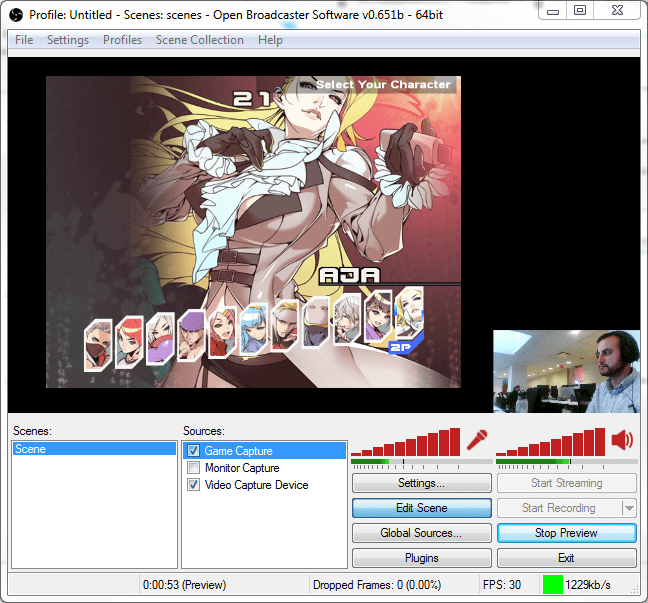
Кез келген стримердің құралдар жинағының ең маңызды бөлігі ойыныңызды әлемге көрсетуге мүмкіндік беретін хабар тарату бағдарламалық құралы болып табылады. Ең танымал екі бағдарлама - толығымен тегін Open Broadcasting Software (OBS) және керемет қарапайым және интуитивті интерфейсті ұсынатын XSplit, бірақ оның негізгі мүмкіндіктеріне қол жеткізу үшін ақылы жазылымды қажет етеді.
Қай бағдарламалық жасақтаманы таңдағаныңызға қарамастан, ағынды орнату келесі қадамдарды қамтиды: көздерді таңдау (монитор, ойынның өзі және веб-камера), осы қабаттардың барлығын көрермендер мүмкіндігінше ыңғайлы болатындай етіп реттеу және соңында Twitch тіркелгіңізбен синхрондау және ағынмен жіберуді бастау.
Микрофон мен камера
Кәдімгі ойын гарнитурасын пайдалануды жалғастыра алатын болсаңыз да, аудитория сізді анық ести алуы үшін бөлек микрофонды сатып алған дұрыс. 129 долларға сіз тамаша шуды болдырмайтын және реттелетін режимдері үшін менің сүйікті USB микрофондарымның бірі болып табылатын Blue Yeti ала аласыз. Егер сіздің бюджетіңіз шектеулі болса, Samson Go Mic-ке назар аударыңыз, оның портативті аналогын Razer Seiren X деп атауға болады.
Егер сізде камера жоқ болса, бірақ бетіңізді көрсеткіңіз келсе, Logitech HD Pro C920 ағындық сапасы (толық 1080p) және кең көру өрісіне байланысты ең жақсы нұсқа болып табылады. Logitech C922 дәл осылай ұсынады, бірақ сонымен бірге фон кілтін сатып алмай-ақ және орнатпай-ақ ойыннан барынша пайда алуға мүмкіндік беретін автоматты фондық өшірумен бірге келеді. Razer Kiyo сіздің бетіңізді жарықтан қорғайтын лайықты ажыратымдылық пен технологияға ие.
Консольден twitch арқылы қалай трансляциялауға болады?
Егер сізде PS4 немесе Xbox One болса, ешқандай қосымша қолданбалар немесе жабдықсыз тікелей консольден ағынмен жіберуге болады. Xbox One-да сізге Twitch қолданбасын орнату жеткілікті, PS4-те ағынды тікелей негізгі мәзірден бастауға болады. Компьютердегідей ағынның қыр-сырын түсінгіңіз келмейтін уақытта консольдер тамаша нұсқа болып табылады.
Егер сіз Nintendo Switch немесе кез келген басқа консольден ағынмен жібергіңіз келсе (немесе ағыныңызды көбірек басқаруға ие болғыңыз келсе), ағынды компьютерге жіберетін жабдықты алуыңыз керек.
Ең танымал опция Xbox One/360, PS4/PS3, Wii U құрылғыларынан 1080p бейне түсіретін Elgato Game Capture HD болып табылады және HDMI шығысы бар барлық басқа жабдықтардан жоғары. Сондай-ақ, шаңды ретро консольдерден ағынмен жіберуді шешсеңіз, оның кірістірілген құрамдас адаптері бар. Егер сіз тегіс 60 FPS ағынын алғыңыз келсе, Elgato HD60 тексеруге тұрарлық.
Twitch-те трансляцияны қалай бастау керек?
Біз сізге қысқаша және ең әмбебап қадамдық нұсқаулықты дайындадық:
- Жеке Twitch есептік жазбаңызды тіркеу, соның ішінде электрондық пошта мекенжайыңызды растау.
- Таңдалған бағдарламалық құралды орнату. Біз сізге OBS және XSplit функцияларымен көбірек танысуға, сондай-ақ олардың әрқайсысын практикалық түрде тексеруге кеңес береміз. Бұл бағдарламалар сіздің күнделікті көмекшілеріңізге айналады, сондықтан процедураны жауапкершілікпен қабылдаңыз.
- XSplit әлдеқайда танымал және оны ең жақсы стримерлер пайдаланады, сондықтан біз оның параметрлерін мұқият қарастырамыз. Іске қосылғаннан кейін бірден хабар тарату кезінде көрсетілетін көріністерді таңдау керек. Әдетте бұл ойынның өзі және веб-камерадағы кескін. Бұл процедура өте интуитивті.
- Енді ажыратымдылықты таңдауға көшейік. Мұнда өзіңіздің бейне картаңыздың мүмкіндіктеріне назар аудару маңызды - олардың барлығы жүктемеге төтеп бере алмайды. Өзіңіз ойлағандай, сапа неғұрлым төмен болса, өнімділік соғұрлым жоғары болады.
- Кескін сапасы тікелей байланысты болатын FPS таңдау. XSplit тегін нұсқасында максималды мән секундына 25 кадр. Бұл бастаушы стримерлер үшін жеткілікті және сіз табыс таба бастаған кезде лицензияны сатып алып, 60 FPS деңгейінде хабарлаңыз.
- Бұрын тіркелген Twitch есептік жазбаңызды XSplit қызметіне қосыңыз. Мұны тарату параметрлерінде жасауға болады. Оңтайлы параметрлер компьютердің өнімділігіне байланысты, жалғыз әмбебап кеңес - буфер бит жылдамдығы мәнінен екі есе үлкен болуы керек.
- Біз ағынды іске қосуға жақынбыз, енді көрермендер көретін экран аймағын таңдауымыз керек. Көрермендер ойынды көруді жалғастыра отырып, әлеуметтік желілерде достарыңызбен оңай сөйлесу үшін параметрлермен ойнауды, сондай-ақ кейбір алдын ала көріністерді жасауды ұсынамыз.
- Біз хабар тарату қойындысына ораламыз және атауы Twitch-тегі арнаңыздың атына сәйкес келетін арнаны іске қосамыз. Сіз кереметсіз!
Көрермендерді тарту

Twitch күні бойы ойнайтын және одан күн көретіндер үшін нағыз үйге айналды, бірақ олар жаңа ойындар ойнағандықтан немесе қуатты жабдыққа ие болғандықтан емес. Үздік стримерлер көңіл көтеруді біледі: кейбіреулері Call of Duty ойынындағы керемет соққыларымен танымал болды, ал басқалары барлық Zelda ойындарын 20 минутта аяқтауымен танымал. Бірақ, ең бастысы, олардың барлығы нағыз кәсіби мамандар.
«(Біздің ең жақсы стримерлеріміз) кішіпейіл, мейірімді, керемет көңілді және олар чаттағы адамдарға шоудың нағыз жұлдыздары сияқты қарайды», - дейді Чейс, Twitch қоғаммен байланыс бөлімінің басшысы.
Егер сіз аудиторияны тартудың жақсы мысалдарын іздесеңіз, танымал Hearthstone ойыншысы Джеффри «Трамп» Шихтың Streaming 101 деп аталатын бейнебаяны тамаша. Ших стримерге қажет маңызды қасиеттерді OPTICS (мүмкіндік, бар болу, технология, өзара әрекеттесу, табандылық және шеберлік) аббревиатурасына жинады. Осы аспектілердің кез келгеніне назар аудару көрермендер санын арттыруға көмектеседі.
Сіз жеткілікті танымал болған кезде, сізге ағындардан пайданың бір бөлігін алуға және көрермендерге ай сайынғы жазылымды сатып алуға арнайы мүмкіндіктер беруге мүмкіндік беретін серіктестік келісімі ұсынылуы мүмкін. Қандай танымалдық деңгейін іздесеңіз де, біз Twitch-те трансляцияны бастау және оны мүмкіндігінше тиімді ету туралы үздік стримерлердің кеңестерін жинақтадық.
Өз тауашаны табыңыз
Сіз Twitch-тегі екі миллион стримерлер арасында қалай ерекшеленесіз? Берк Блэктен қарақшылық қалпақ пен үлкен шыдамдылық қажет болды. Екі жыл бойы үздіксіз ағынмен ол 23 000 жазылушысы бар серіктес стримерге айналды, ол өзінің сүйікті әзілдері мен әзілдерін қайта көру үшін кешкі шоуын асыға күтеді.

Блэктің кез келген ағынын іске қосыңыз және сіз оны эпик сақалы мен бас сүйегінің банданы бар қоңыр қарақшы киімінде көресіз. Ол 36 жаста болғанына қарамастан, ол қарақшылық ойындардан GTA V-ге дейінгі кез келген ойын арқылы өзінің күлкілі ойынын көрермендермен тұрақты байланыспен біріктіреді.
"Менің ойымша, бұл жай ғана басқа жігіт ағыны ойындары емес, нағыз шоу деп ойлаймын," дейді Блэк. "Адамдар мұнда қарақшыларға арналған барлық заттармен бірге келіп, көңілді уақыт өткізетін жердің дірілін ұнататындықтан келеді".
Қарақшы болу Twitch-те ерекшеленудің жалғыз жолы емес. Мүмкін сізде тамаша платформалық дағдылар бар немесе Counter-Strike-те қарсыластарды түсіру кезінде камераның алдына қоюға болатын сүйкімді итіңіз бар шығар. Сізді ерекше ететін нәрсені табыңыз.
Тұрақты болыңыз
Жүйелілік өте маңызды – адамдар сүйікті шоуын көру үшін теледидарды күнделікті түнде қосады және оның кестеге сай екеніне көз жеткізеді. Арнаңызбен де солай істеу керек. Түстен кейін немесе таңертең ерте трансляция жасайсыз ба, кестеңізді ұстаныңыз және трансляцияңызды барлық әлеуметтік медиа арналарыңызда жариялағаныңызға көз жеткізіңіз.
Сіздің ойыныңызды тамашалаған көрермендер диванда ыңғайлы отырғандай сезінген сайын, соғұрлым адал ізбасарларыңыз болады.
30 000-нан астам жазылушысы бар 26 жастағы Кәсіби аман қалу ойынының стримері: «Егер сіз өзіңізге ұнайтын кез келген уақытта ағынмен жіберсеңіз, сіз ешқашан аудитория құра алмайсыз», - дейді.
Достасу
Соня "OMGitsfirefoxx" Рид - 631 мың ізбасарлары және жеке тауарлар дүкені бар ең танымал Twitch жұлдыздарының бірі. Оның табысының көп бөлігі оның тікелей және қабырғадан тыс әзіл сезіміне, сондай-ақ көрермендермен үздіксіз қарым-қатынасына байланысты болса да, оның серпіліс басқа стримерлермен жұмыс істей бастаған кезде болды.
«Біз достармен ойнау және аздап демалу үшін күнделікті Minecraft ағынын бастадық», - дейді Рид Mianite туралы, ол және басқа танымал Minecraft стримерлері біздің заманымыздың ең жақсы шеберлік ойындарының бірін ойнап, әзілдерін ойнайтын ағындар сериясы туралы. «Бұл өте шу шығарды және шоудың үшінші маусымы жақын арада басталады».

Бұл мысық басқа стримерлермен ойнау арқылы да өз атын шығарды. Шын мәнінде, ол бірінші трансляцияны бастағанға дейін арнада 500 жазылушыға ие болды, өйткені ол бұған дейін басқа танымал стримерлермен жиі ойнады.
«Менің бірінші ағынымда бар болғаны 80 адам болды, өйткені мен басқа стримерлер қауымдастығында болдым». Үш айдан кейін оған серіктестік туралы келісім ұсынылды.
Көрермендермен өзара әрекеттесу
Twitch ағындарының басқа шоулардан басты айырмашылығы - аудитория табыстың негізгі факторы болып табылады. Барлық таратылымдарда стримерлерге оларды қолдайтындармен өзара әрекеттесуге мүмкіндік беретін чат терезесі бар. Сіздің ойыныңызды тамашалаған көрермендер диванда ыңғайлы отырғандай сезінген сайын, соғұрлым адал ізбасарларыңыз болады.
Рид өзінің жанкүйерлерін Foxx отбасы деп атайды. Мыңдаған жазылушыларды қабылдаса да, ол оларға үреймен қарауды жалғастыруда.

«Мен жазылушыларым туралы мүмкіндігінше көбірек білемін, олардың өмірінде не болып жатқанын есте сақтаймын және ағын кезінде олармен талқылаймын. Мен үшін нағыз отбасы болатын қауымның болуы маңызды», - дейді ол.
Аудиториямен өзара әрекеттесу - ойнап жатқан кезде чатты мұқият бақылайтын Блэк үшін бірінші кезектегі міндет. Блэк сонымен қатар көптеген сыйлықтар береді, ол жанкүйерлерді әр түнде қайтып келуге шақырады деп санайды.
Міне, мысықтың адал аудиториясы бар, тіпті ол шынымен қорқынышты ойындарды іске қосқан кезде де оның арнасына көрермендер келеді.
«Мен Барбидің арман үйін ойнадым, бірақ қоғам мені әлі де қолдады», - дейді ол.
Жабдық туралы алаңдамаңыз (кем дегенде алдымен)
Сіздің сүйікті стримеріңізде өте айқын веб-камера және сүйкімді жасыл фон және бір уақытта екі компьютерден ағын бар ма? Бұл ең болмағанда басында солай істеу керек дегенді білдірмейді. Twitch-тің жүйелік талаптары өте орынды, сондықтан алдымен аудиторияңызды көбейтуге назар аударыңыз, содан кейін ғана жатын бөлмеңізді толыққанды студияға айналдырыңыз.
«Мен ескі HP ноутбугында ағынмен жұмыс істей бастадым, ол қызып кеткен кезде қолымды күйдіріп жібердім, сонымен қатар мен Walmart-тан қарапайым арзан орындыққа отырдым», - дейді аудиториясы өскеннен кейін әлдеқайда жақсырақ жабдықты ала алған Рид.
Сабырлы болыңыз және көңіл көтеруді ұмытпаңыз!
Блэктің шыдамдылығы қазір өз жемісін беруде: оның 24 000-ға жуық жазылушысы бар және Twitter оның футболкаларын киген адал жанкүйерлерінің фотосуреттеріне толы. Блэк қазір фотограф және 500 ақылы жазылушыға жеткеннен кейін толығымен ағынмен жүруге көңіл бөлуді жоспарлап отыр.
Рейд сапардың басында санаулы ғана болатынына қарамастан, әрбір көрерменнің маңыздылығын атап көрсетеді: «Сізде үш, отыз немесе үш жүз көрермен болса да, бұл адамдар өздерінің арналарында демалу үшін сіздің арнаңызды таңдады. бос уақыт»
Ақыр соңында, біз ойын ойнайтынымызды есте сақтау өте маңызды. Бұл хобби болсын, мансап құруға арналған трамплин болсын, маңызды емес, сіз көңіл көтеруіңіз керек - сіз қаншалықты қызықты болсаңыз, соғұрлым ол сізді бақылайтындар үшін болады.
Stream (ағылшын тілінен аударғанда stream) – шын мәнінде сіздің жеке бейнеңізді желіде тарату. Қазіргі уақытта мұндай қызмет көптеген ойыншылар мен нақты уақыттағы қарым-қатынасты ұнататындар арасында үлкен сұранысқа ие. Ең жоғары рейтингі мен қаралу саны бар пайдаланушылар өз хабарларын монетизациялауға құқылы, осылайша ойын процесін хоббиге ғана емес, сонымен қатар толық табысты коммерциялық кәсіпорынға айналдырады.
Өзіңіздің бейне контентіңізді тарату арқылы қанша ақша табуға болатыны туралы және осындай заманауи бизнестің басқа да нюанстары туралы сіз осы мақаладан тікелей біле аласыз.
Ағынды бастау үшін не қажет?
 Осылайша, ағын арқылы сіз компьютеріңіздің экранында орын алатын бүкіл геймплей нақты уақыт режимінде таратылатынына және әлемнің түкпір-түкпіріндегі пайдаланушылардың іс жүзінде шексіз санына қарауға қолжетімді болатынына көз жеткізе аласыз. Және олардың әрқайсысы сіздің мазмұныңыздың сапасын бағалай алады немесе пікір қалдыра алады.
Осылайша, ағын арқылы сіз компьютеріңіздің экранында орын алатын бүкіл геймплей нақты уақыт режимінде таратылатынына және әлемнің түкпір-түкпіріндегі пайдаланушылардың іс жүзінде шексіз санына қарауға қолжетімді болатынына көз жеткізе аласыз. Және олардың әрқайсысы сіздің мазмұныңыздың сапасын бағалай алады немесе пікір қалдыра алады.
Сондай-ақ, сіз әртүрлі пайдаланушыларды қызықтыратын сұрақтарға жауап бере аласыз және көрермендерден әртүрлі электрондық әмияндарға қайырымдылықты қабылдай аласыз. Осыған ұқсас нәрсе қазіргі уақытта өте кең таралған және өз атауы бар - «Донат».
- Ең алдымен, сізге бос уақыттың жеткілікті мөлшері қажет болады. Бастау үшін сізге күніне кемінде үш сағатыңызды жеке ойын хабарларына арнау керек.
- Сізге жеткілікті қуатты конфигурациясы бар компьютер қажет болады. Оның қуаты кез келген стримердің табысының ең маңызды факторы болып табылады, өйткені аппараттық құрал тек ойнауға ғана емес, сонымен бірге ойынды Интернет пайдаланушыларына нақты уақытта таратуға мүмкіндік беруі керек. Қазіргі заманғы процессор мен видеокартадан басқа, компьютерде кемінде алты гигабайт жедел жады және жоғары шпиндель жылдамдығы бар қатты диск болуы керек.
- Тұрақты жоғары жылдамдықты интернет. Әрине, жылдамдыққа шектеулер жоқ. Жылдамдық неғұрлым жоғары болса, соғұрлым жақсы, бірақ солай болуы керек секундына кемінде 30 мегабит. Ең қолайлы жылдамдығы 70 мегабит және одан жоғары.
- Жеке ағыныңыз үшін жазылушылар саны бойынша ТОП-қа кіретін танымал ойынды ғана емес, сонымен қатар өзіңіз жақсы білетін және белгілі бір дағдыға ие ойынды таңдауыңыз керек. Сонымен қатар, сізге жалғасып жатқан геймплей туралы қызықты және көркем түсініктеме беру мүмкіндігі қажет.
- Сіз өз ойыныңызға түсініктеме беретін және сұрақтарға жауап беретін микрофон. Сіз ноутбукке орнатылған жазу құрылғысын пайдалана аласыз немесе жоғары сапалы микрофонды бөлек сатып ала аласыз, бұл өз кезегінде сіздің хабар тарату сапасына және сәйкесінше көрермендер санына әсер етеді.
- Веб камера. Шын мәнінде, бұл құрылғысыз өзіңіздің ағындарыңызды жүргізуге әбден болады, бірақ камераның болуы рейтинг пен танымалдыққа да әсер етеді.
- Өзіңіздің хабарларыңызды жүргізу үшін компьютеріңізге қосымша бағдарламалық жасақтаманы орнату керек, оның көмегімен сіз желіде ағынмен жүресіз. Бейне ағынын таратуға мүмкіндік беретін ең танымал бағдарламалардың бірі - XSplit.
Трансляциялауға арналған ең жақсы ойындар қандай?
 Жоғарыда айтылғандай, сіз өзіңізге ұнайтын ойындарды және геймплей туралы біліміңізді нақты уақытта сіздің ойыныңызды көріп отырған көрермендерді қызықтыруы мүмкін ағынмен жіберуіңіз керек.
Жоғарыда айтылғандай, сіз өзіңізге ұнайтын ойындарды және геймплей туралы біліміңізді нақты уақытта сіздің ойыныңызды көріп отырған көрермендерді қызықтыруы мүмкін ағынмен жіберуіңіз керек.
Бүгінгі күні ағында таратылатын ең танымал ойындар WOT, Dota2, WoW, Minecraftжәне көптеген басқалар. Сериялар сияқты әртүрлі спорттық ойындар да аз қызығушылық тудырмайды FIFAжәне бірінші адам атқыштар ұнайды Қарсы соққы.
Сіз тарататын барлық мазмұнда кез келген адамға қарсы қорқытулар, эротикалық және порнографиялық сипаттағы көріністер, алкогольді насихаттау және басқа да жаман әдеттер болмауы керек.
Балағат сөздер осы ережелердің бірін бұзу себебінен белгілі бір ресурс модераторлары арқылы өз бейнеңізді тарату мүмкіндігіңізді бұғаттауы да мүмкін. Авторлық құқық туралы есте ұстаған жөн, оның сақталмауы ресурстардың басым көпшілігінің әкімшілігімен қатаң түрде басылады. Әйтпесе, ешқандай шектеулер жоқ және жоғарыда көрсетілген ережелерге қайшы келмейтін кез келген мазмұнды таратуға болады.
Ең танымал сайттар
Twitch
 Twitch қазіргі уақытта сіз өзіңіздің толыққанды хабарларыңызды жүргізе алатын ең үлкен қызмет болып табылады. Бұл платформаның мүмкіндіктері компьютер экранында болып жатқан ойынды бір уақытта тікелей трансляциялауға және веб-камерамен қаруланған кезде микрофон арқылы оған түсініктеме беруге мүмкіндік береді.
Twitch қазіргі уақытта сіз өзіңіздің толыққанды хабарларыңызды жүргізе алатын ең үлкен қызмет болып табылады. Бұл платформаның мүмкіндіктері компьютер экранында болып жатқан ойынды бір уақытта тікелей трансляциялауға және веб-камерамен қаруланған кезде микрофон арқылы оған түсініктеме беруге мүмкіндік береді.
Сіз өзіңіздің жеке суретіңізді параллельді түрде көрсете аласыз, осылайша көрермендер ойын барысында сіздің эмоцияларыңызды бақылай алады, бұл сіздің жанкүйерлеріңіздің аудиториясын айтарлықтай арттырады.
Трансляцияңыздың барлық көрермендері бір-бірімен сөйлесіп, сізге тікелей сұрақтар қоя алады.
Twitch арқылы трансляцияны бастау үшін сайттың ресми сайтында тіркелу қажет. Әрі қарай, сіз өзіңіз туралы ақпаратпен барлық қажетті өрістерді толтыруыңыз керек, содан кейін сіз қызметтің мүмкіндіктеріне қол жеткізе аласыз.
Бүгінгі күні бұл платформада табыс табудың келесі негізгі жолдары бар.
Жарнама
 Қызметтің серіктестік бағдарламасына қосылған пайдаланушылар ғана жарнамалық ұсыныстарды өздерінің трансляциясы кезінде орналастыра алады. Мұндай бағдарламаға қосылу үшін арнаңыздың көрермендерінің орташа саны болуы керек кем дегенде 500, аптасына кемінде үш рет хабар таратуыңыз керек және сіздің барлық мазмұныңыз барлық авторлық құқық заңдарына сәйкес болуы керек.
Қызметтің серіктестік бағдарламасына қосылған пайдаланушылар ғана жарнамалық ұсыныстарды өздерінің трансляциясы кезінде орналастыра алады. Мұндай бағдарламаға қосылу үшін арнаңыздың көрермендерінің орташа саны болуы керек кем дегенде 500, аптасына кемінде үш рет хабар таратуыңыз керек және сіздің барлық мазмұныңыз барлық авторлық құқық заңдарына сәйкес болуы керек.
Серіктестік желісіне қосылғаннан кейін сізде іс жүзінде кез келген уақыт аралықтарында жарнама бірліктерін іске қосу мүмкіндігі болады. Өз қалауыңыз бойынша жарнаманы сағатына бір реттен бірнеше рет айналдыра аласыз. Тікелей әрбір мың көруден түсетін табыс төрт АҚШ долларына дейін жетеді.
Бір маңызды кемшілік бар - AdBlock бағдарламалық құралы орнатылған көрермендер коммерциялық ұсынысты көре алмайды, ал сіз ақша таба алмайсыз.
Дегенмен, егер сіздің арнаңыздың аудиториясы айтарлықтай үлкен болса, пайдаланушылардан мұндай қолданбаларды өшіруді сұрай аласыз, осылайша сізге қаржылық әл-ауқатыңызды жақсартуға мүмкіндік аласыз. Танымалдығыңыз неғұрлым жоғары болса, соғұрлым әлеуетті жарнама берушілер сіздің хабарларыңыз кезінде өз ұсыныстарын орналастырғысы келеді. Мұндай баннерлер үшін бірыңғай бағалар жоқ, дегенмен көптеген танымал стримерлер тікелей эфирдің бірнеше сағатына созылатын өнім немесе қызмет туралы ақпарат үшін жүз АҚШ долларына дейін ақы алады.
Ақылы жазылымдар
 Ақылы жазылымды ұсыну тек Twitch платформасының серіктестік бағдарламасына ресми қосылған пайдаланушылар үшін мүмкін. Арнаңызға жазылу басқа пайдаланушыларға қарапайым көрермендерге қол жетімді емес кейбір бонустар мен артықшылықтар арқылы нақты уақыт режимінде хабарларыңызды көру құқығын береді.
Ақылы жазылымды ұсыну тек Twitch платформасының серіктестік бағдарламасына ресми қосылған пайдаланушылар үшін мүмкін. Арнаңызға жазылу басқа пайдаланушыларға қарапайым көрермендерге қол жетімді емес кейбір бонустар мен артықшылықтар арқылы нақты уақыт режимінде хабарларыңызды көру құқығын береді.
Бір айға мұндай жазылым құны әдетте ішінде өзгереді 2-ден 5 долларға дейін, дегенмен, бұл соманың жартысына жуығы серіктестік бағдарламаға түсетінін есте ұстаған жөн.
Донат
 Донат – виртуалды әмияндардың біріне тікелей трансляция кезінде стримердің жұмысы үшін төлем. Көрермендер авторға жоғары сапалы хабар үшін алғыс айту үшін де, белгілі бір атақ алу үшін де мүдделі емес себептермен төлейді, өйткені көптеген стримерлер үшін тікелей эфир кезінде қысқа мәтіні бар донордың лақап аты экранда пайда болады.
Донат – виртуалды әмияндардың біріне тікелей трансляция кезінде стримердің жұмысы үшін төлем. Көрермендер авторға жоғары сапалы хабар үшін алғыс айту үшін де, белгілі бір атақ алу үшін де мүдделі емес себептермен төлейді, өйткені көптеген стримерлер үшін тікелей эфир кезінде қысқа мәтіні бар донордың лақап аты экранда пайда болады.
Әрине, көрермендер сіздің трансляцияңызды өз тауарлары мен қызметтерін жарнамалау үшін пайдалана алады, дегенмен «спамерлер» мен фрижүктеушілердің ағынының алдын алу үшін сіз ең төменгі қайырымдылық мөлшерін қолмен орнатуға болады, бұл арзан жарнаманың жанкүйерлерін тоқтатады.
Қазіргі уақытта ақша табудың ұқсас әдісі еуропалық елдер мен ағылшын тілді кеңістікке көбірек сәйкес келеді. Көрермендер арасында белгілі бір табыс пен танымалдыққа ие болған ойыншылар орташа есеппен табыс табады бірнеше сағаттық ағын үшін шамамен $500. ТМД елдерінің аумағында да қайырымдылық бірте-бірте сәнге айналуда және бүгінгі күні орыстілді кеңістікте бір хабарға бірнеше ондаған мың рубль алатын стримерлер жеткілікті.
Келесі бейнеде осы платформада табыс табу процесін көрнекі түрде көре аласыз:
Youtube (Youtube)
Youtube қызметінде жеке хабарларыңызды жүргізу үшін сізде ешқандай бұзушылықтар мен ескертулер байқалмаған жаңартылған тіркелгіңіз болуы керек. Платформа нақты уақыт режимінде жоғары ажыратымдылықта хабар таратуды ұйымдастыруға мүмкіндік береді, ал басқа көрермендер хабарыңыздың қайта ойнатуларын ол аяқталған сәттен бастап бірден қарай алады.
Пайдаланушылар пікірлер қалдырып, ағындарыңызды бір-бірімен талқылай алады, сонымен қатар мазмұныңыздың сапасын бағалай алады. Жеке таратылымдарыңызды орналастыру үшін сізге OBS сияқты қосымша бағдарламалық құралды орнату қажет.
Сіз қанша табуға болады?
 Теориялық тұрғыдан, сіздің жеке хабарларыңыз арқылы мүмкін болатын табысқа ешқандай шектеулер жоқ, бәрі тек сіздің мазмұныңызға, көрермендеріңіздің харизмасына және жомарттығына байланысты. Ағылшын тілінде сөйлейтін кеңістіктегі стримерлер басқа табысты бизнесмендер армандайтын соманы алады. Біз соншалықты жаман емеспіз.
Теориялық тұрғыдан, сіздің жеке хабарларыңыз арқылы мүмкін болатын табысқа ешқандай шектеулер жоқ, бәрі тек сіздің мазмұныңызға, көрермендеріңіздің харизмасына және жомарттығына байланысты. Ағылшын тілінде сөйлейтін кеңістіктегі стримерлер басқа табысты бизнесмендер армандайтын соманы алады. Біз соншалықты жаман емеспіз.
Мысалы, Vzhlink лақап атымен Twitch платформасында танымал орыс тілді сегменттегі танымал стример орташа табыс табады. айына шамамен 50 000 рубль. Оның хабарларының бірінде бір реттік қайырымдылықтың максималды мөлшері 70 000 рубльден астам болды.
Көрулердің көп санын қалай алуға болады?
 Онлайн трансляциялардағы табысыңыздың мөлшері тікелей көрермендер санына және арнаңыздың танымалдылығына байланысты. Әртүрлі әлеуметтік желілерде және жалпы мүмкіндігінше алдағы хабарларыңыз туралы хабарды таратыңыз.
Онлайн трансляциялардағы табысыңыздың мөлшері тікелей көрермендер санына және арнаңыздың танымалдылығына байланысты. Әртүрлі әлеуметтік желілерде және жалпы мүмкіндігінше алдағы хабарларыңыз туралы хабарды таратыңыз.
